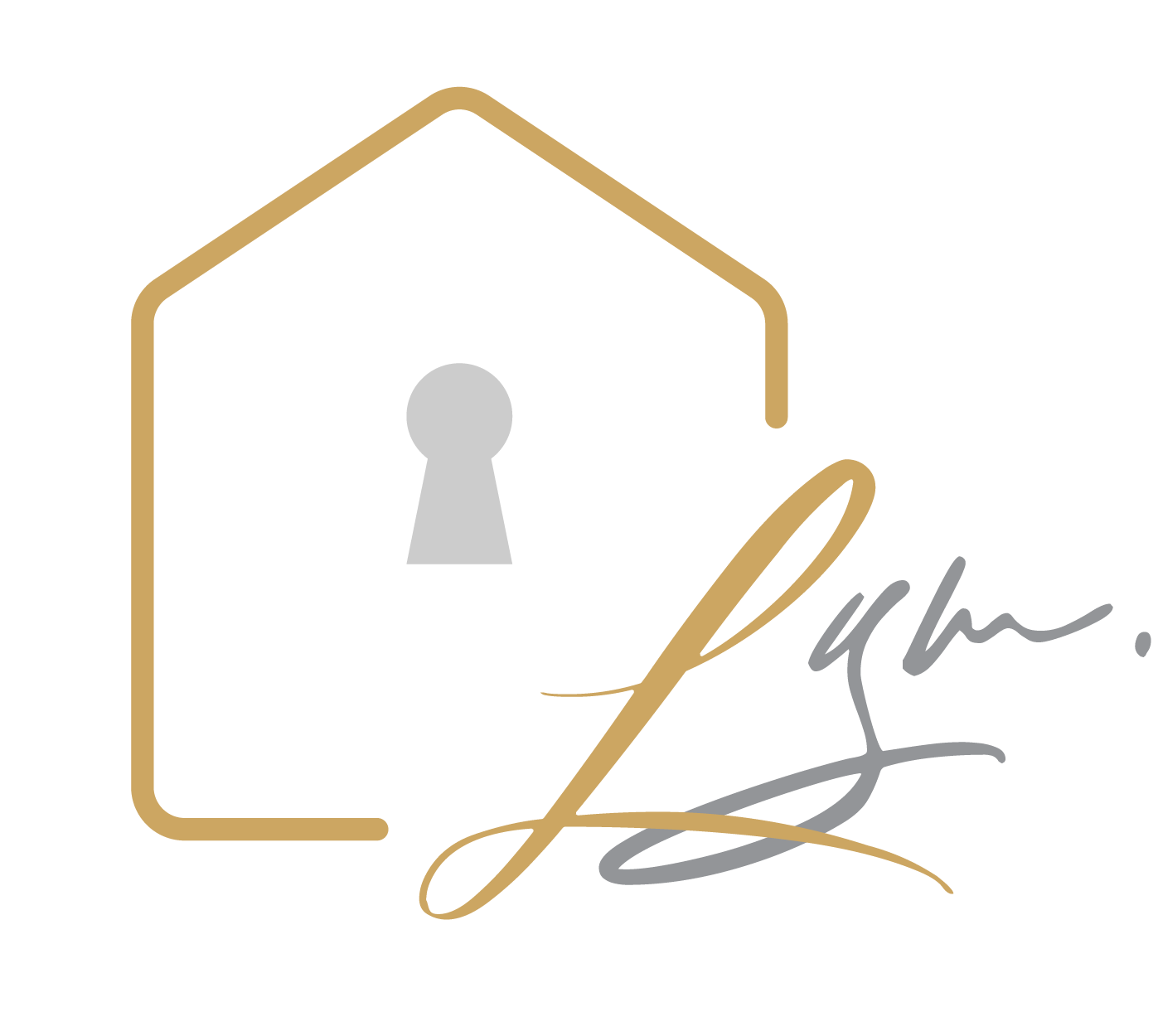Hôm nay Lym muốn góp vào "Mẹo Thiết Kế" một thao tác mà chắc chắn rằng sẽ rất cần thiết trong quá trình lưu trữ và chuyển đổi file của bạn. Khi bạn cần làm việc với file Photoshop, nhưng bạn sợ những chi tiết ở file Ai (Adobe Illustrator) sẽ bị chuyển thành một layer khi export qua file Ps (Adobe Photoshop)?
Tình hình chung khi chuyển đổi file Ai sang Ps mà mọi người hay gặp phải là tất cả các chi tiết trong file Ai đều gộp lại thành một layer sau khi chuyển đổi qua Ps. Hiện nay cũng có rất nhiều công cụ và trang web giúp ta chuyển đổi file nhưng nhìn chung chúng chỉ trả về cùng chung một layer duy nhất. Sau đây là cách mà Lym đã tìm hiểu và thực hiện để chuyển đổi file Ai sang Ps một cách dễ dàng và có thể tách ra từng layer để thuận tiện trong việc chỉnh sửa thiết kế.
Các bước chuyển đổi file Ai sang Ps:
Bước 1: Đầu tiên, bạn nhìn lên cửa sổ làm việc của Ai, chọn File -> Export -> Export As.
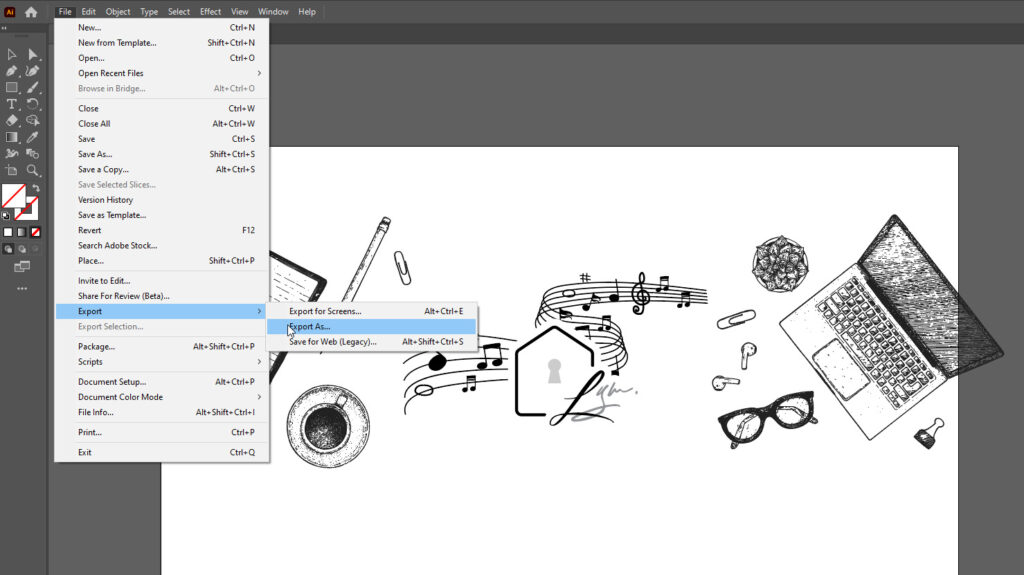
Bước 2: Tiếp theo, bạn hãy chọn định dạng Photoshop (*PSD) trong mục Save as type.
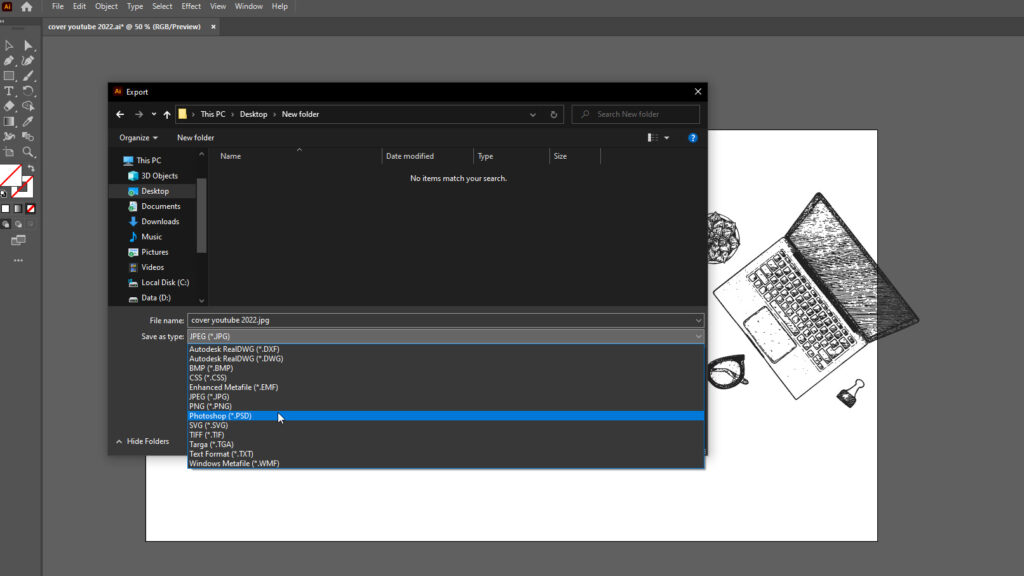
Bước 3: Sau đó, sẽ có một bảng điều chỉnh hiện ra:
- Nếu bạn chọn Flat Image, file Ps được xuất ra sẽ gộp lại thành một layer
- Để tách từng chi tiết thành từng layer khác nhau, bạn nên chọn Write Layers. Lưu ý: bạn nhớ đánh dấu vào ô Embed ICC Profile để file xuất đúng từng chi tiết cho bạn nhé!
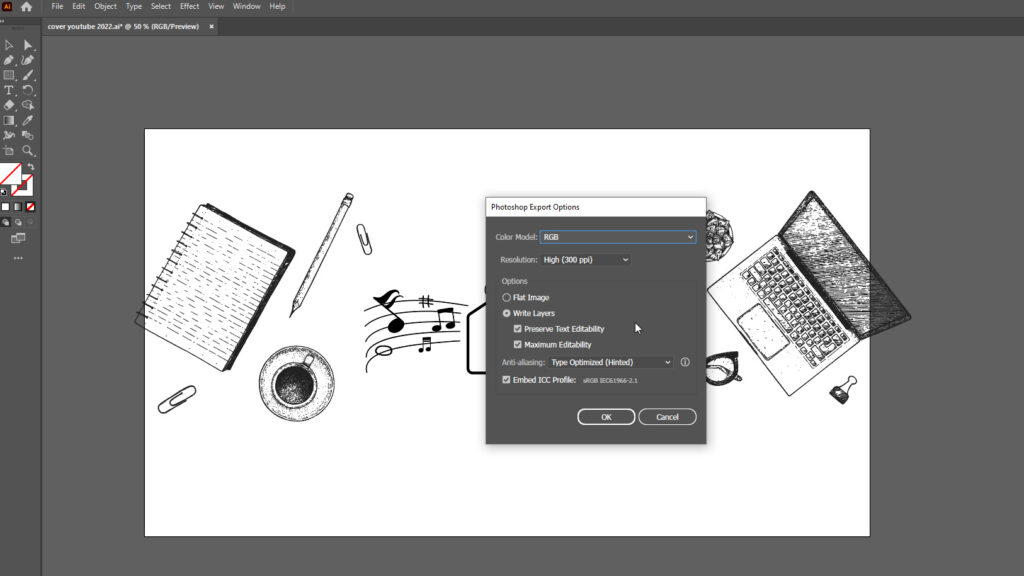
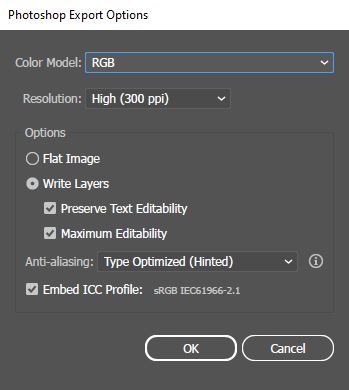
Sau đó, bạn đợi cho file Ai xuất thành file Ps.
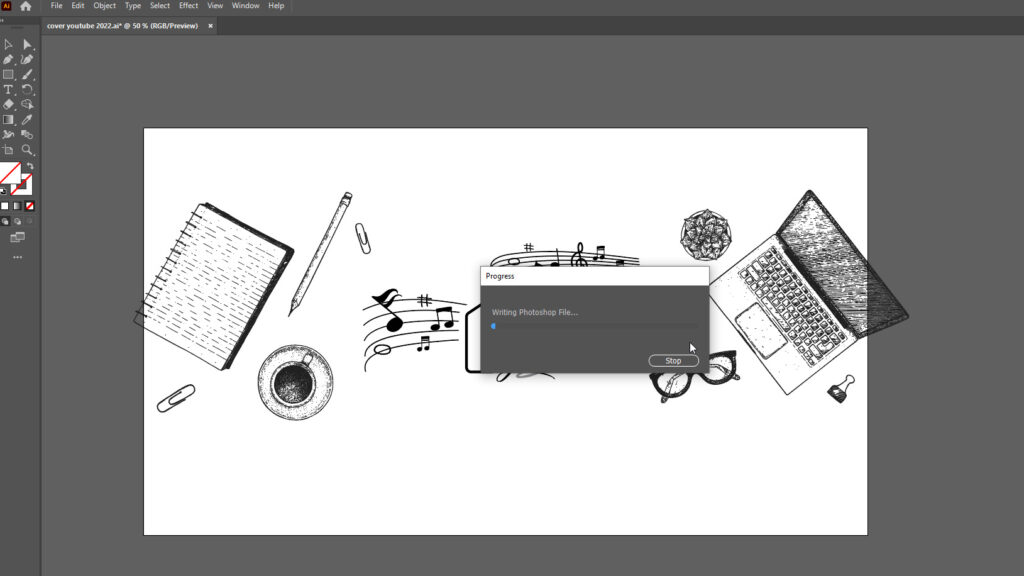
Cuối cùng, bạn bật file Ps vừa mới được export lên, bạn sẽ thấy các shape trong file đã được chia ra thành từng layer để bạn dễ dàng chỉnh sửa hơn.
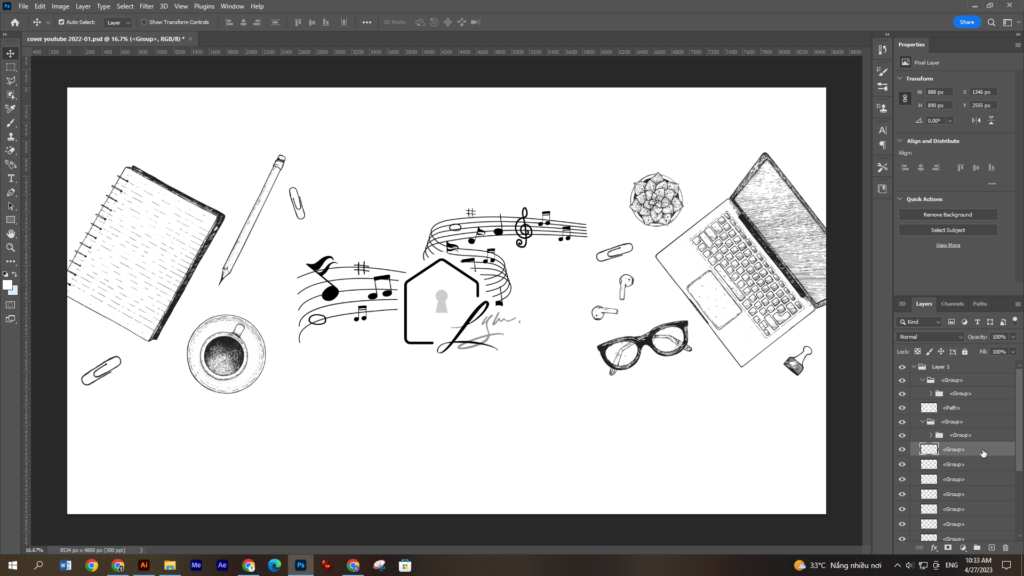
Bên trên là một mẹo nhỏ tiện lợi để chúng ta có thể xuất file Ai sang Ps đúng cách và giúp ích cho việc chỉnh sửa và làm file thiết kế. Mong sao những chia sẻ của Lym có thể giúp mọi người thao tác nhanh và dễ dàng hơn giữa hai phần mềm Ai và Ps hỗ trợ cho việc thiết kế trở nên thuận tiện hơn.